用易表XP管理文档
随着电脑的普及,笔者任职单位的文档越来越多地以电子介质的方式出现,为更好地管理和查询这些电子文档,笔者利用易表XP
(以下简称易表)设计了一个电子文档管理系统,使用非常方便。
1、设计表格
启动易表之后,会自动建立一个新文件。选择表1,执行菜单命令“表→设计表”,选择第一列,在列名称框中输入“文档类别”
在列类型框中选择字符型,同样依次将其他各列的名称改为收文日期、文档编号,文档名称、存放位置、发文单位、文档说明,其
中收文日期的列类型选择为日期型,文档说明的列类型选择为备注型,其余各列的列类型选择为字符型。最后依次选择多余的列,
单击“删除列”按钮删除之。如果你要增加列,单击“增加列”按钮即可。设计完成之后,单击“确定”退出。最后执行菜单命令
“表→重命名”,输入新的表名“公司文档管理系统”。
2、设置目录
在文档类别列中输入所有的类别,如行政文件、工作文件、客户信函、技术标准等等,然后执行菜单命令“模式
→ 框架模式→
设置框架模式”,选择根据文档类别分组,单击“确定”退出。表的左边会出现一个目录树,每一个文档类别对应一个目录。如果
要增加目录,用鼠标右击第一行(根目录),从弹出的快捷菜单中执行“增加下级目录”;如果要在某目录的位置插入新目录,用
鼠标右击该目录,从弹出的快捷菜单中单击“插入同级目录”;如果要删除该目录,执行“删除当前目录即可”,删除目录并不会
删除该目录下的数据,该目录下的数据会自动并入上一个目录中。
3、文档管理
-
输入文档
选择要增加新文档的目录,按住“Ctrl +A”,在该目录下增加一行,输入新文档的资料。由于文档说明是备注型,主窗口的
右边会出现一个窗口用于输入文档说明,可以通过窗口菜单来打开或关闭这个窗口。用鼠标右键单击“存放位置”单元格,
从弹出的快捷菜单中执行“插入文件”,选择新文档的文件类型,打开其所在目录,双击对应的文件名,既可在“存放位置”
单元格输入新文档的文件名(包括路径),如图一所示。
-
查询文档
单击文档目录左边的加号,可以展开文档目录,查看该目录下的所有文档。如果目录已被展开,单击目录左边的减号,可以
关闭目录。目录树上边有两个数字,分别为0和1,单击数字1可以同时展开或关闭所有目录。此外结合易表强大的查找和筛选
功能,可以凭借几个关键字,在在瞬间找到任何匹配的文档。
-
打开文档
选择任何一行数据,用鼠标右键单击“存放位置”单元格,从弹出的快捷菜单中执行“打开文件”命令,既可根据该文档的
文件类型,调用默认的程序打开文档文件。
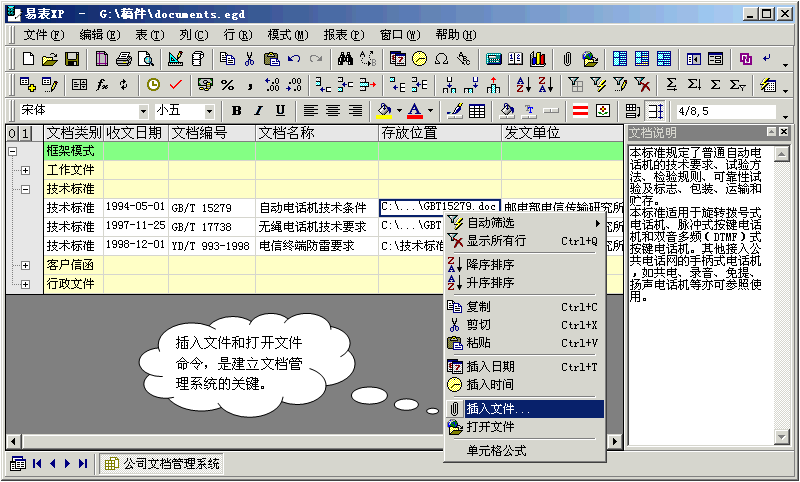
4、提高一下输入速度
选择文档类别列,执行菜单命令“列→默认值”,将其默认值设为“Cell(ParentRow,Col)”,然后将日期列的默认值设为
“Today()”,这样我们输入新文档时,文档类别可自动输入,日期也会自动填入当天日期。
上述的文档管理系统需要易表XP增强版支持,有兴趣的朋友可去www.egridsoft.com下载。